¿Te has preguntado alguna vez qué sucede cuando un miembro decide abandonar un servidor de Discord? La plataforma ha revolucionado la forma en que nos comunicamos, pero la salida silenciosa de un usuario puede dejar a un vacío en la comunidad. En este artículo, exploraremos la intrigante posibilidad de que Discord notifique a los administradores cuando alguien deja un servidor. ¿Es un gesto innecesario o una herramienta valiosa para mantener las dinámicas del grupo? Acompáñanos en este análisis que desentrañará los pros y los contras de esta función tan debatida. ¡Sumérgete con nosotros en el fascinante mundo de Discord y descubre qué implicaciones podría tener esta notificación!
Hace Discord ¿Notificar cuando abandona un servidor?
Discord ha ganado popularidad en los últimos años como plataforma de comunicación para gamers y comunidades. Una de las funciones que ha sido pedida repetidamente por los usuarios es la capacidad de recibir notificaciones cuando alguien abandona un servidor. ¿Pero esto es realmente posible en Discord? En este artículo, responderemos a algunas de las preguntas más frecuentes sobre esta funcionalidad en Discord.
 >Discord fue lanzado como un plataforma donde los jugadores pueden conectarse y crear comunidades.
>Discord fue lanzado como un plataforma donde los jugadores pueden conectarse y crear comunidades.Después de su lanzamiento, lentamente se hizo popular entre otras comunidades e incluso se convirtió en un sitio de comunicación para compartir mensajes y videos.
DiscordLos sistemas comunitarios de se denominan Servidores.
Los servidores están compuestos por grupos específicos de amigos o comunidades.
Los servidores más grandes pueden ser públicos, pero la mayoría son pequeños y dependen de invitaciones para agregar miembros.
Si eres miembro de un determinado Discord servidor, es posible que se pregunte si Discord notifica a otros miembros cuando te vas.
La respuesta es que no. Cuando te unes a un particular Discord servidor, los usuarios reciben un mensaje que dice que se ha unido, pero no hay un mensaje similar cuando se va. La única forma en que los miembros sabrán que ha dejado un servidor es si el administrador mantiene un bot para verificar si alguien se va.
Siga leyendo para obtener más información sobre un Discord servidor y formas de dejar un Discord servidor sin que nadie se dé cuenta.
Descripción general de dejar un Discord Servidor
Como se dijo anteriormente, Discord Los servidores son espacios donde las personas se organizan en grupos o comunidades. Los usuarios pueden crear un servidor con canales de texto o voz debajo.
También pueden invitar a miembros, decidir sobre temas de debate y crear reglas que se apliquen a todos los miembros.
En los canales de texto, los miembros usan mensajes de chat, imágenes y archivos para comunicarse, mientras que en los canales de voz, los usuarios se conectan mediante voz, videollamadas y pantalla compartida.
Puedes dejar un Discord servidor en cualquier momento que desee o cuando el servidor ya no discuta temas que le interesen.
A pesar de Discord no envía una notificación cuando abandonas un servidor, su nombre desaparecerá de la lista de miembros del servidor. Los miembros que revisan la lista pueden saber cuándo abandona un servidor.
Tenga en cuenta que abandonar un servidor es permanente. Si la membresía del servidor fuera solo por invitación, tendría que pedirle a un miembro que le envíe un enlace de invitación para volver a unirse.
Por este motivo, asegúrese de conocer su decisión antes de abandonar un servidor. Además, los chats y archivos como videos e imágenes que compartió en el servidor permanecerán incluso después de que se vaya.
A continuación, discutimos los pasos para crear o dejar un Discord servidor y métodos para dejar un Discord servidor de forma anónima.
Guía paso a paso para crear un Discord Servidor
Creando un Discord El canal es bastante sencillo. Simplemente siga los pasos a continuación:
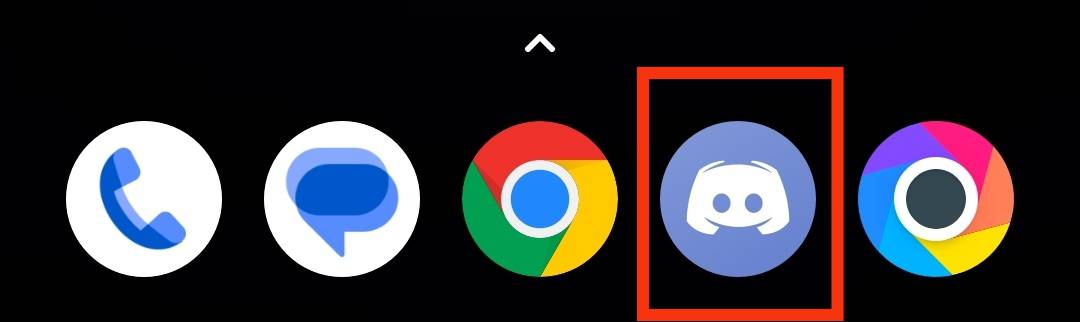
>Toque en el icono de menú (tres líneas apiladas) en la esquina superior izquierda.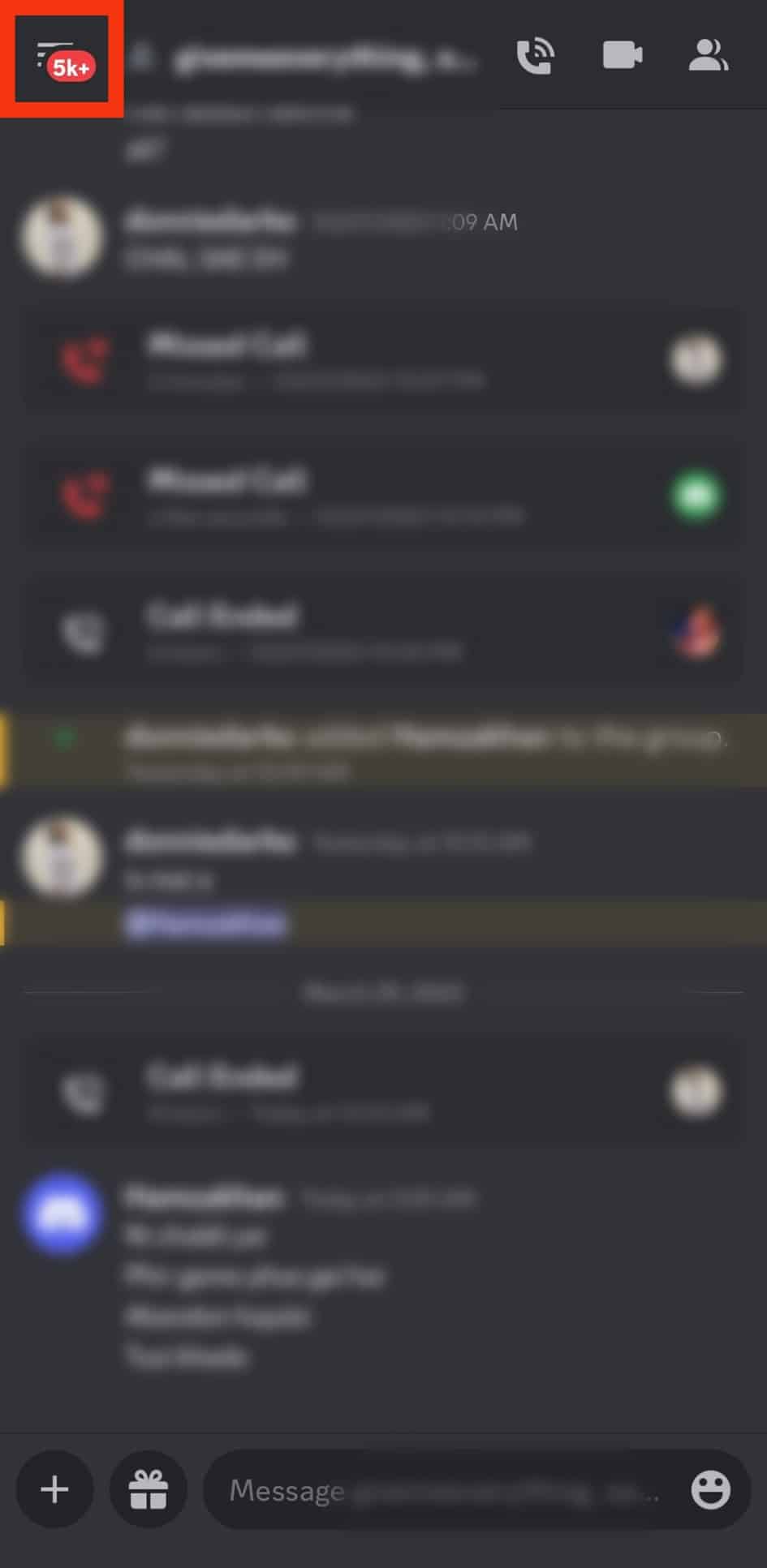
>Toque en el icono más en la parte inferior del panel izquierdo.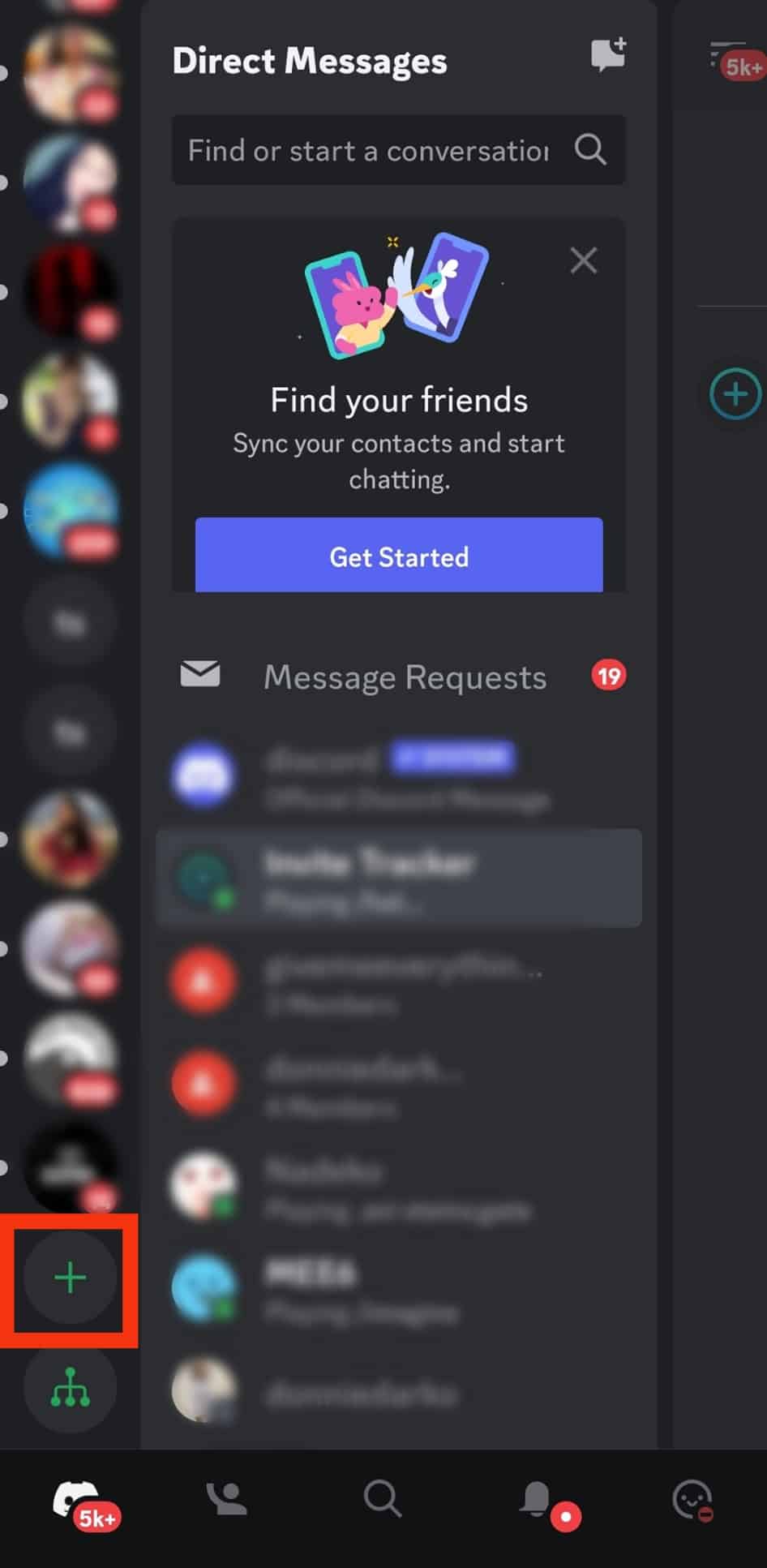
>Toque en el «Crear mi propio» opción.
>Seleccionar «Para un club o comunidad» o «Para mí y mis amigos.” Si no está seguro, toque «saltar esta pregunta.”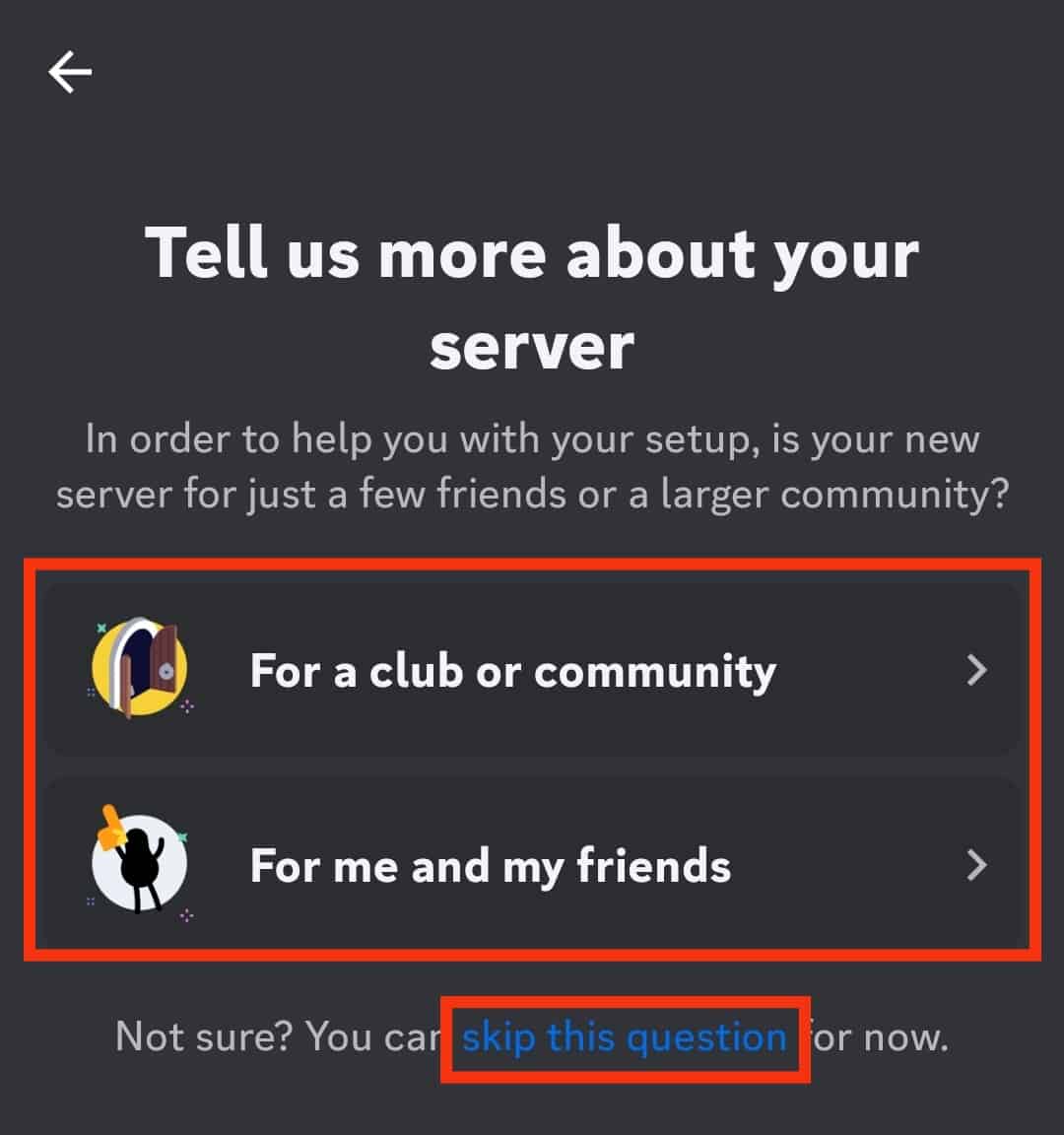
>Introducir el nombre del servidor.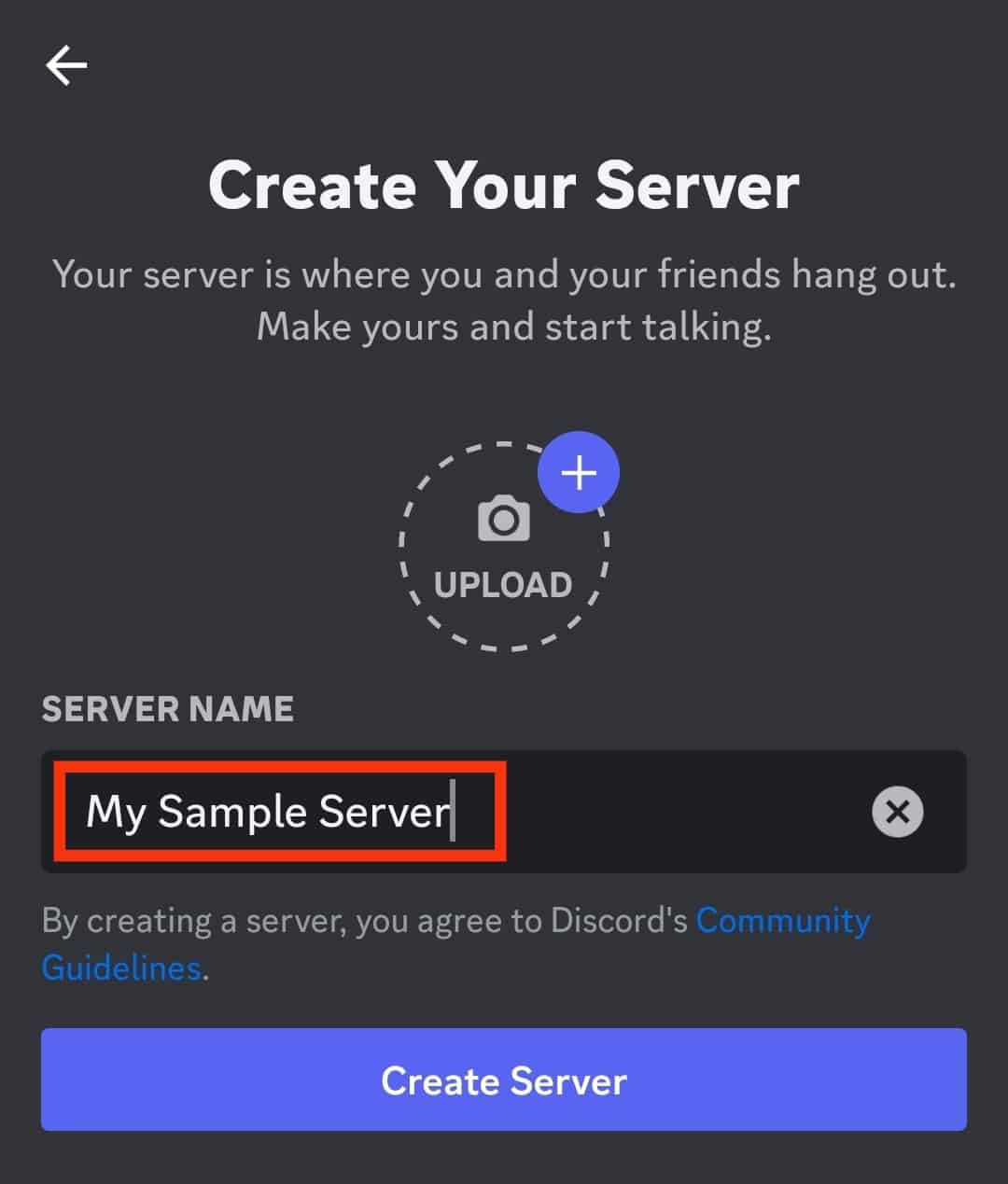
>Sube el imagen del servidor.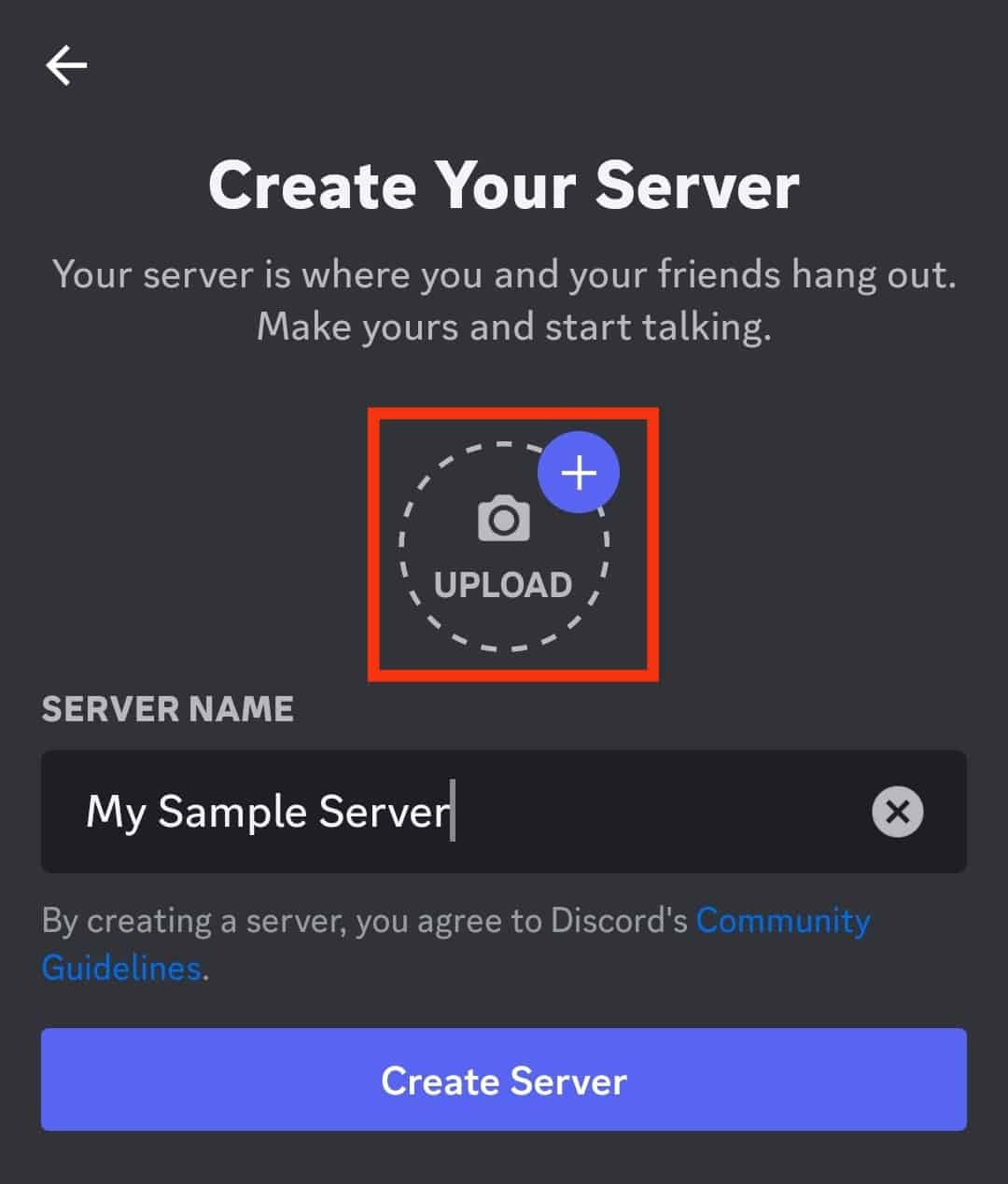
>Toque en el «Crear servidor» botón.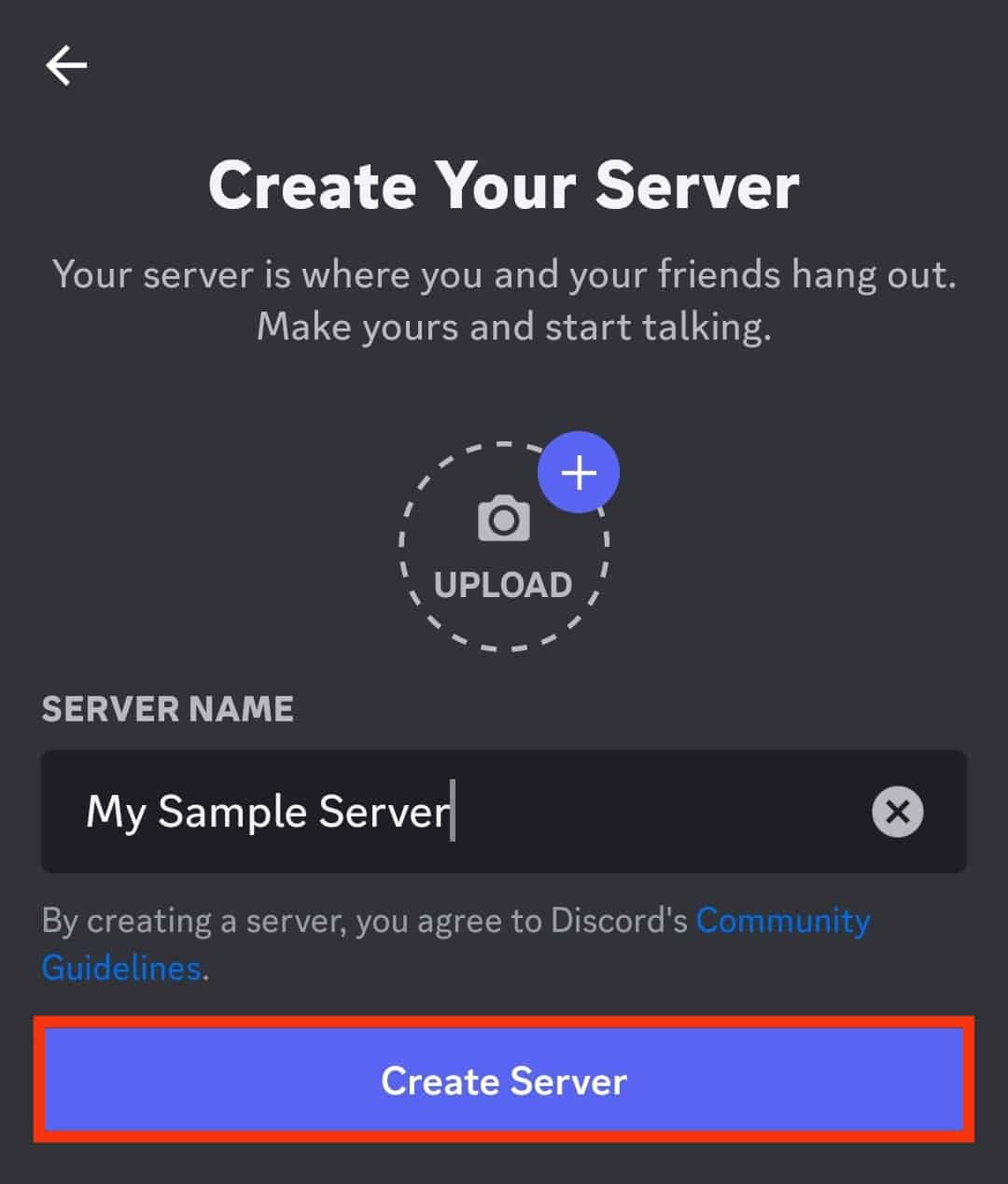
>Después de crear un servidor, invite a amigos tocando el botón «Invitar» junto a sus nombres.
Guía paso a paso para dejar un Discord Servidor
dejando un Discord servidor es tan simple como crear uno.
Aquí está cómo hacerlo:
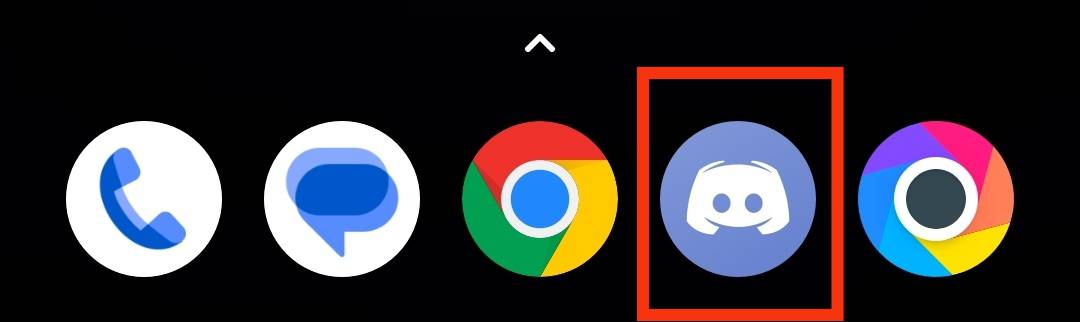
>Toque en el servidor desea salir de la lista en el lado izquierdo de su pantalla.
>Toque en el tres puntos en la esquina superior derecha.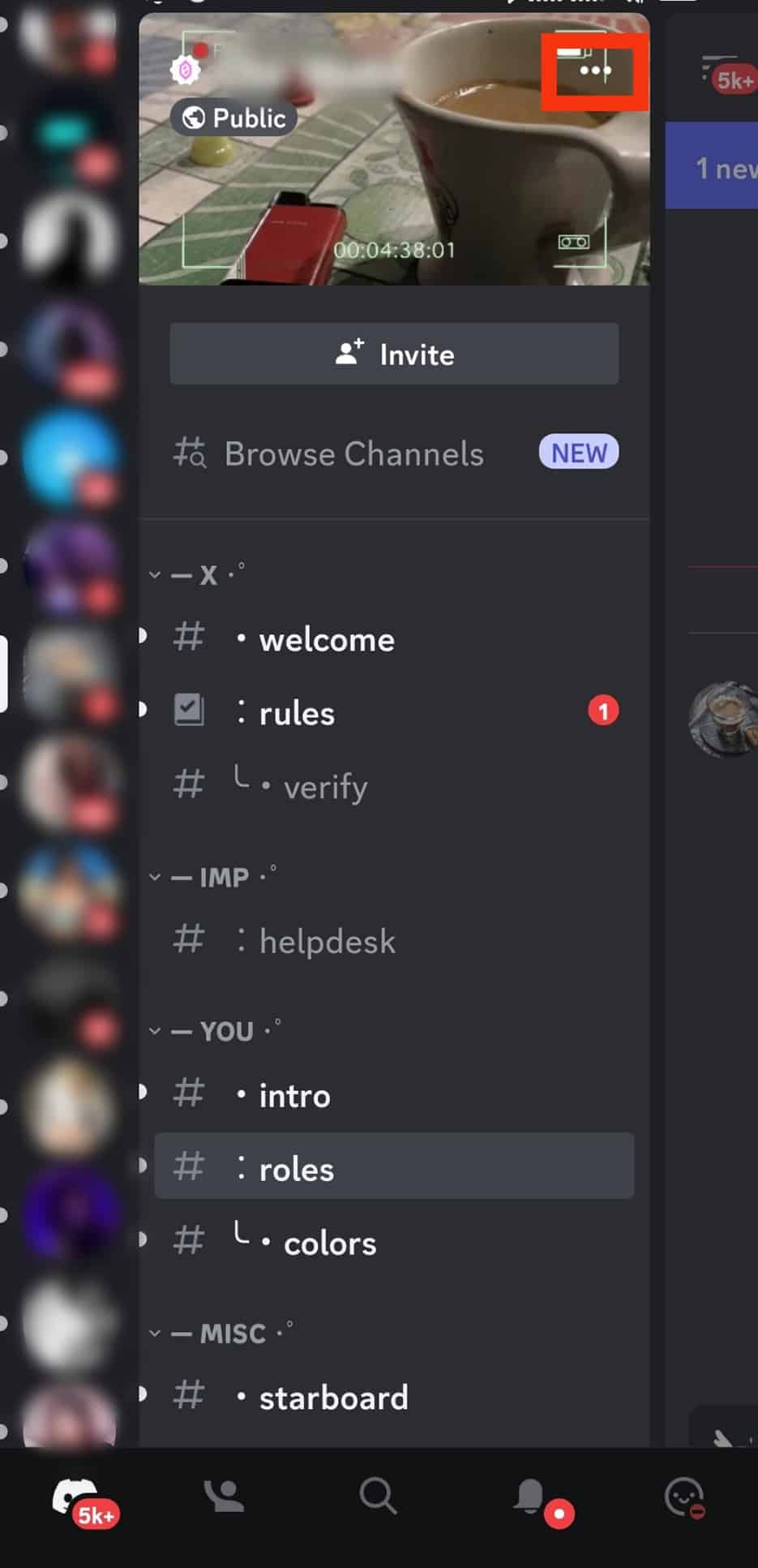
>Toque en el «Salir del servidor» opción.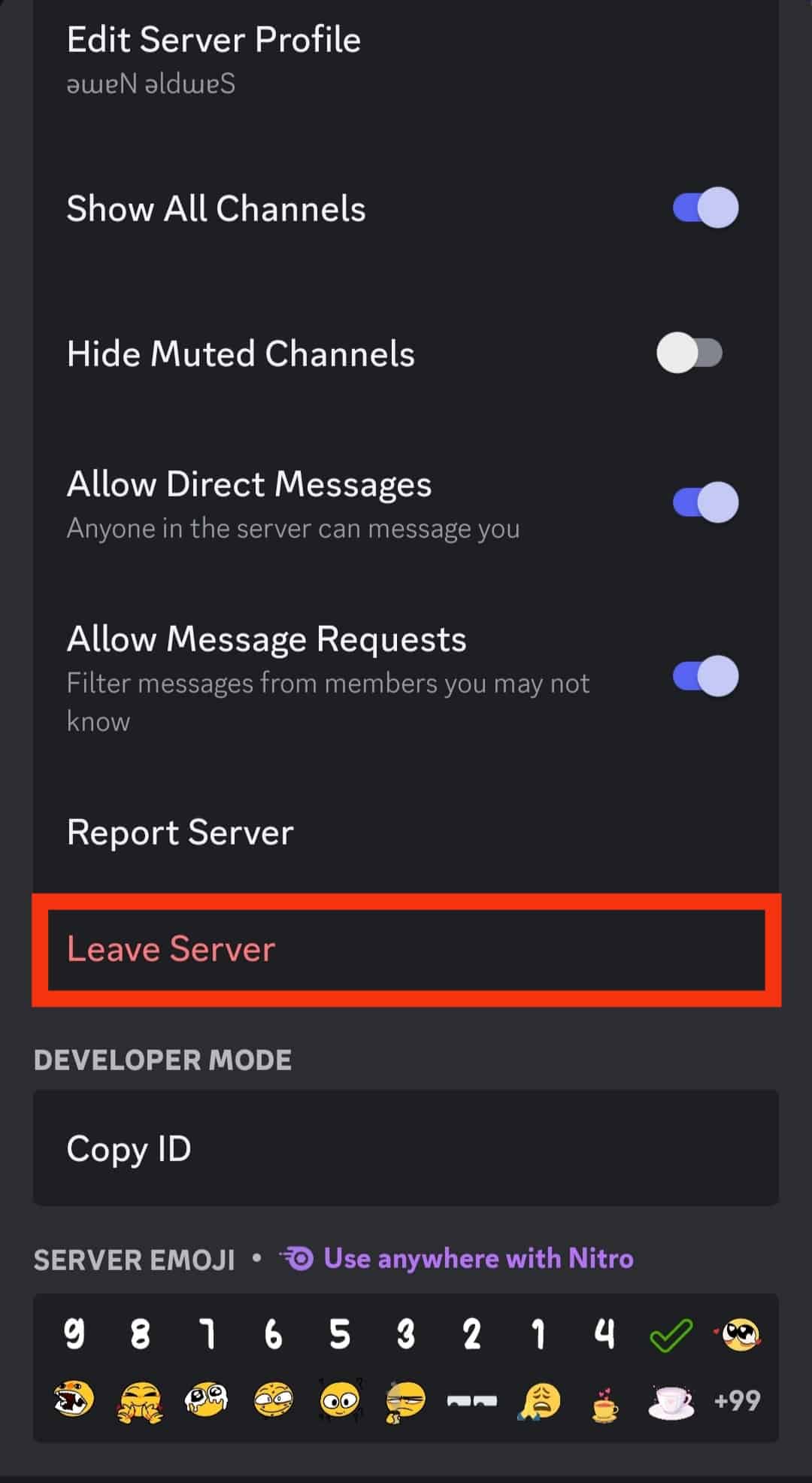
>Grifo «Sí» para confirmar.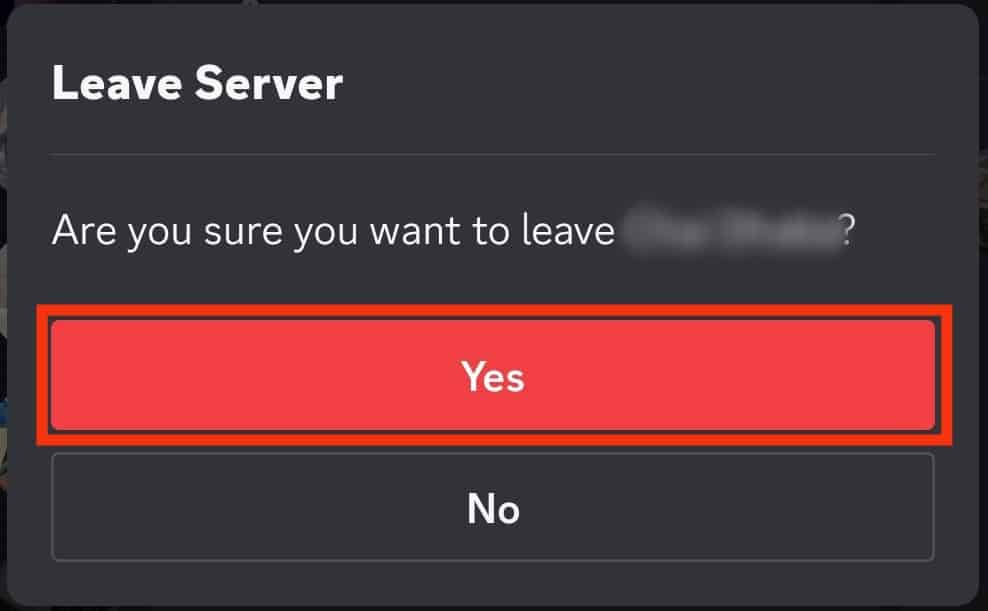
>HCómo dejar un Discord Servidor de forma anónima?
Como hemos establecido, Discord no notifica a los miembros cuando abandonas un servidor. Pero cualquier miembro que revise la lista de miembros sabrá que dejaste el servidor.
A continuación se presentan algunos trucos que puede utilizar para dejar un Discord servidor de forma anónima.
Truco #1: Cambia tu nombre de usuario
El primer paso para dejar un Discord servidor sin que nadie se dé cuenta es cambiar tu nombre de usuario y foto de perfil. De esta manera, los miembros no podrán asociar su información con su cuenta.
Es mejor esperar unos días o semanas después de cambiar su nombre de usuario antes de abandonar el servidor. Si te vas inmediatamente después de cambiar tu nombre de usuario, algunos miembros todavía pueden decir que eres tú.
Estos son los pasos para cambiar su nombre de usuario:
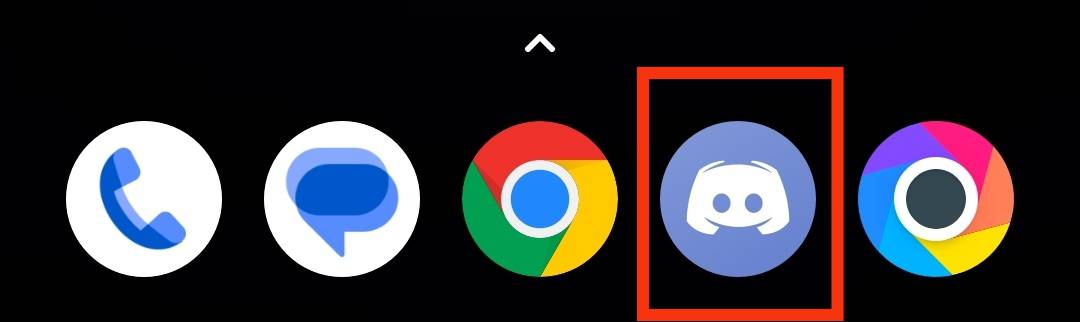
>Toque en el icono de menú en la esquina superior izquierda.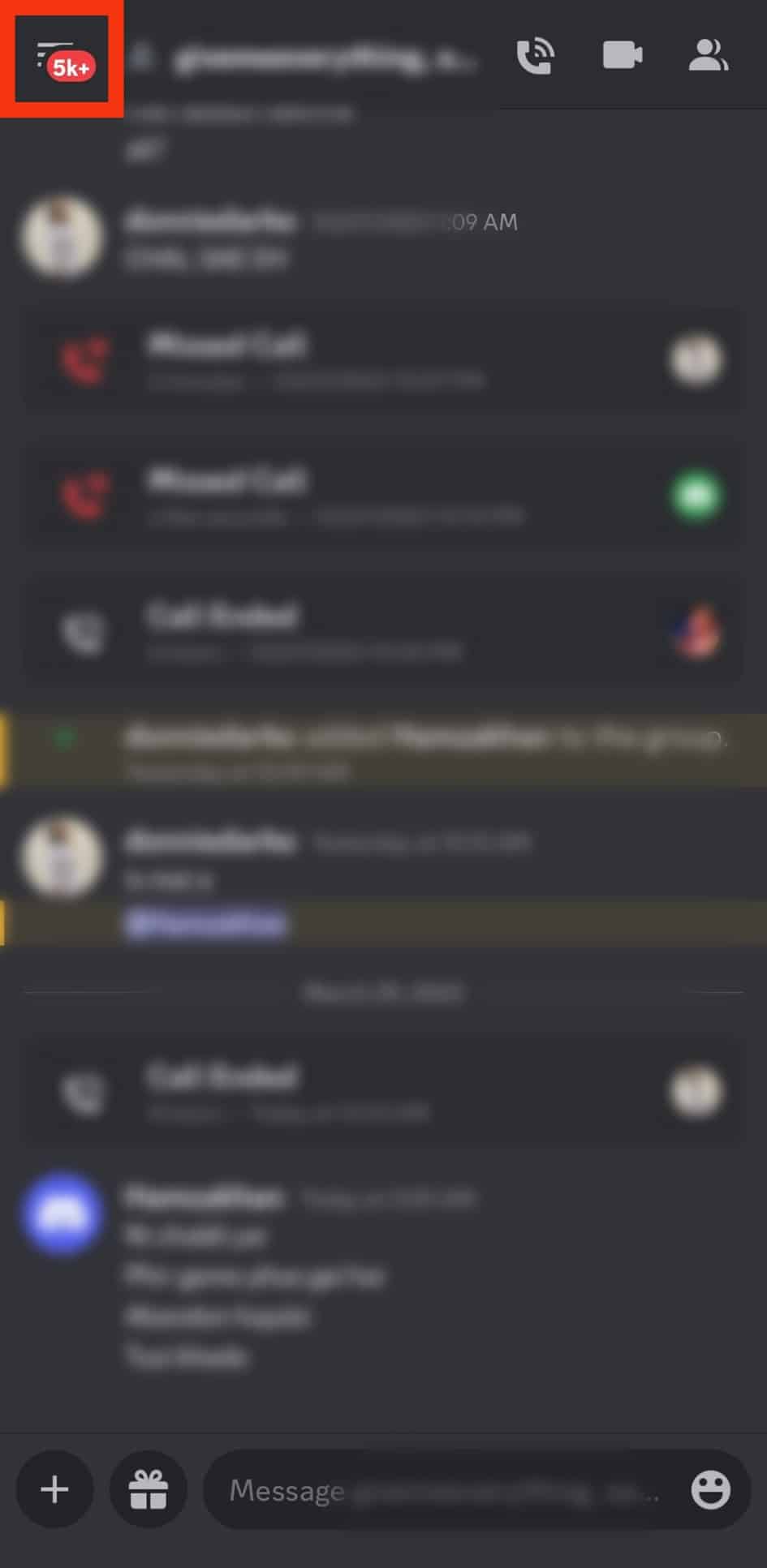
>Toque en su foto de perfil en la esquina inferior derecha.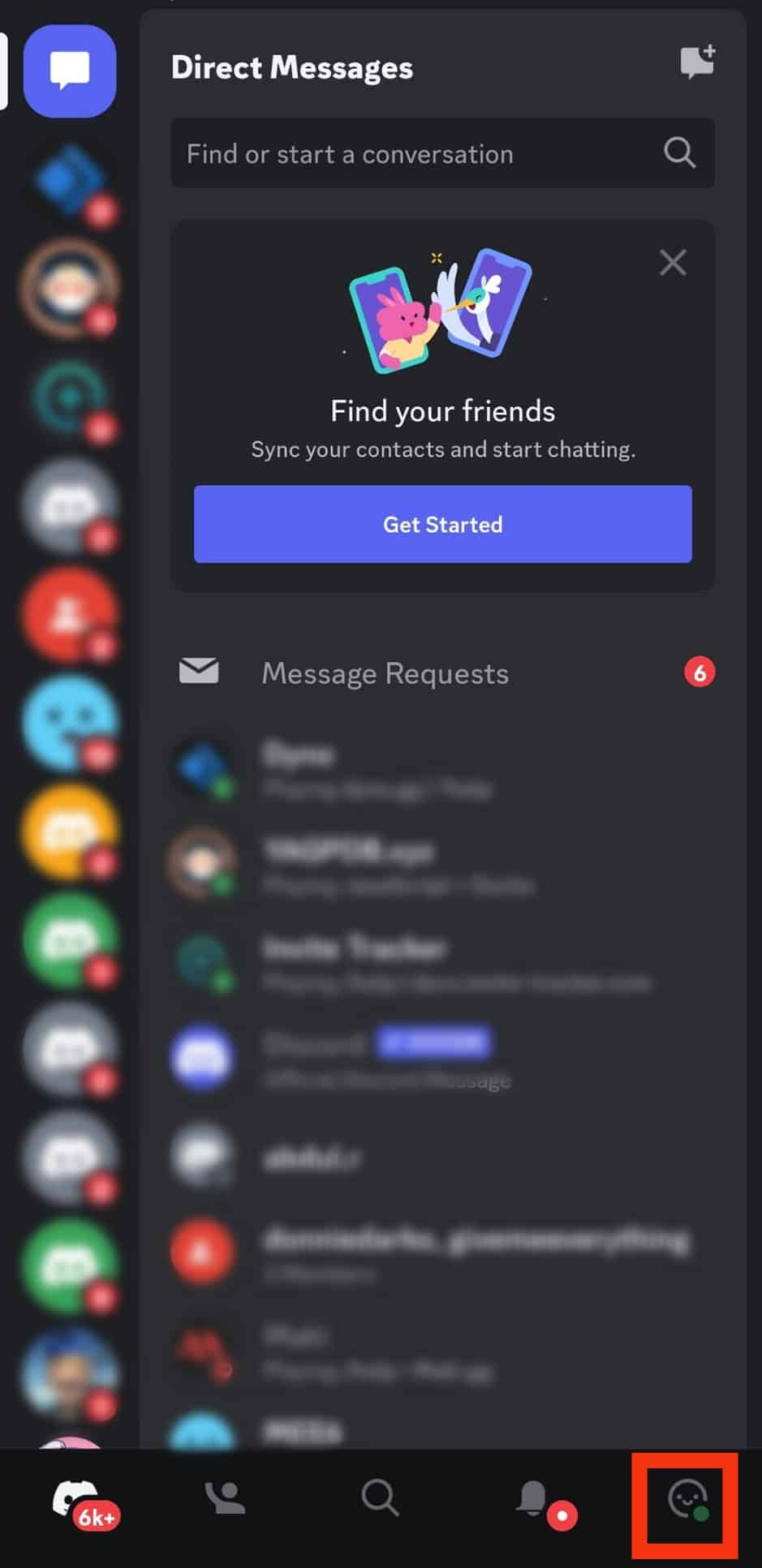
>Toque en el «Cuenta» opción.
>Toque en «Nombre de usuario.”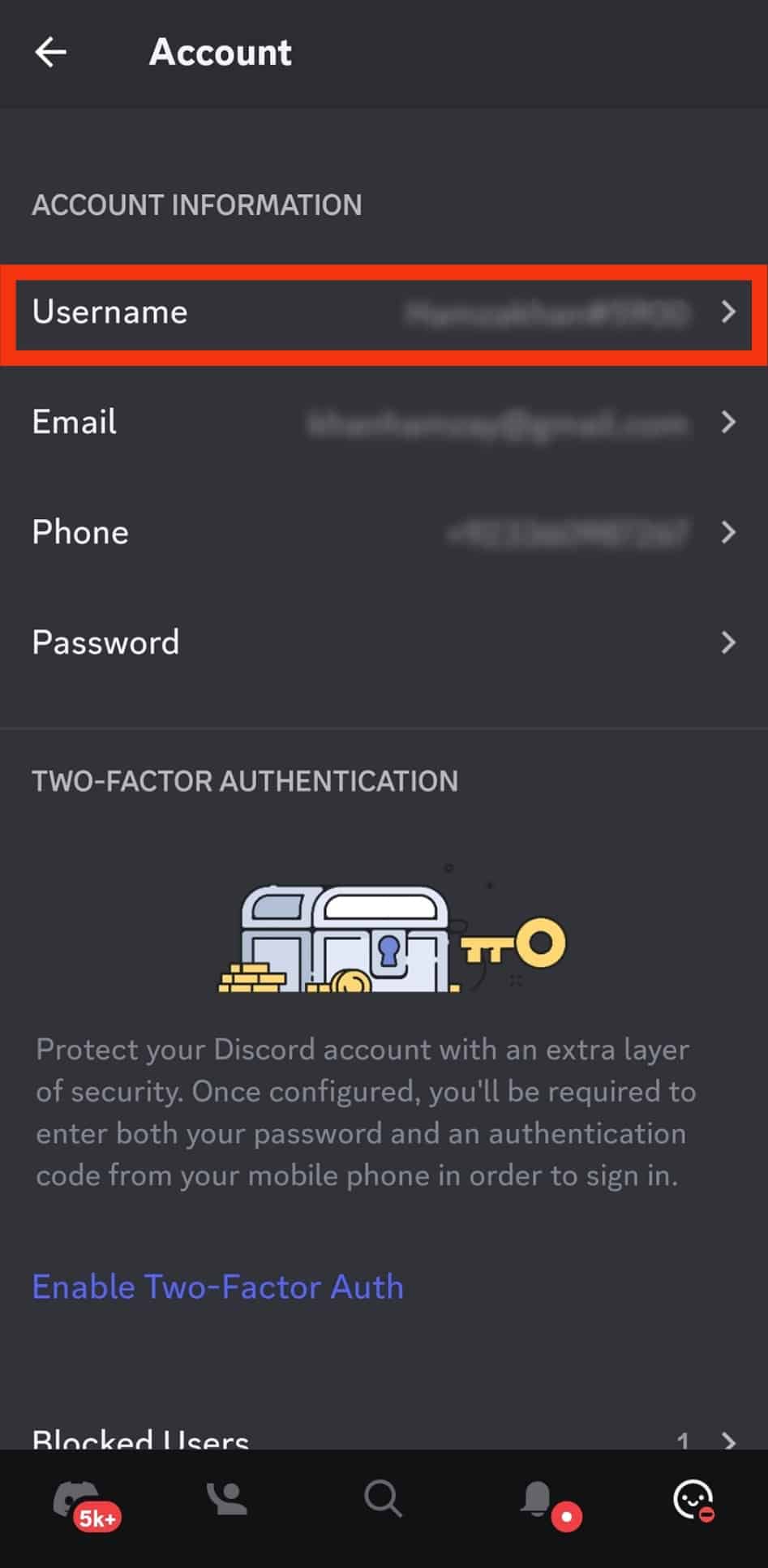
>Toque en el «X” en el campo de texto para eliminar el nombre de usuario actual.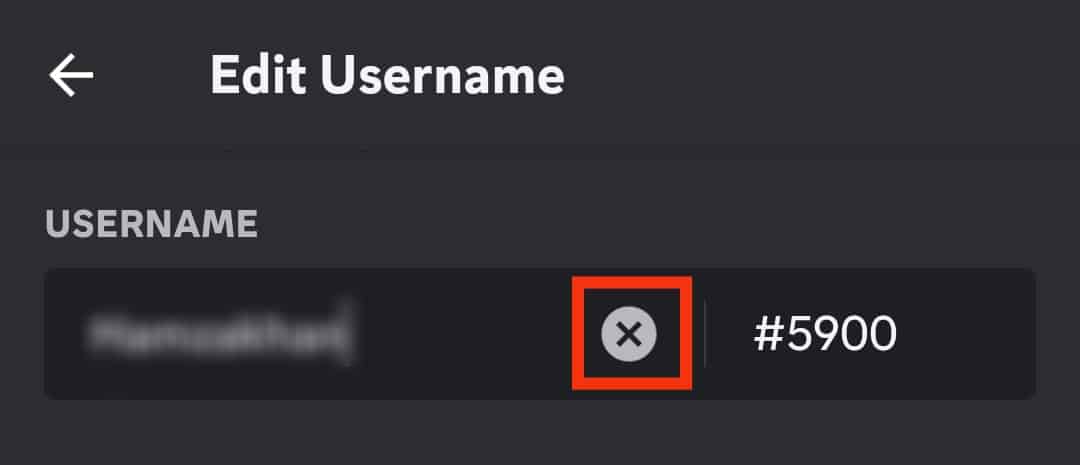
>Introduzca el nuevo nombre de usuario.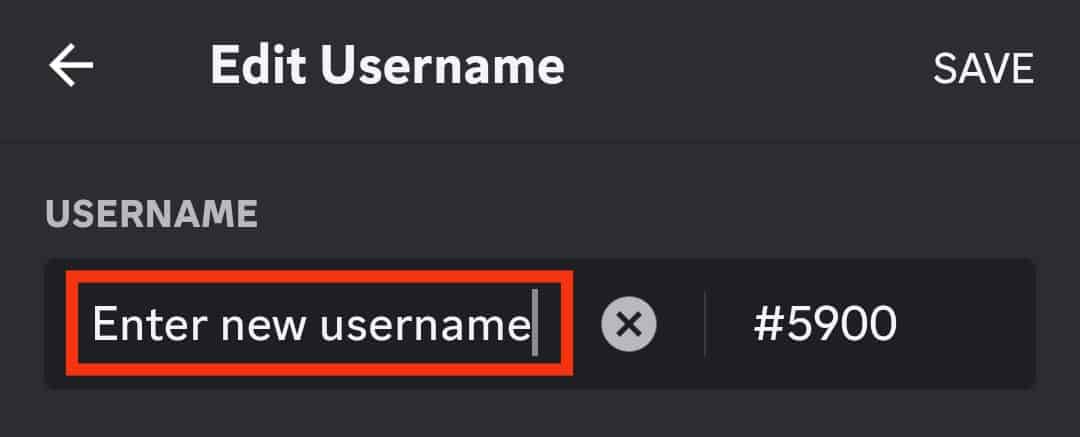
>Grifo «Ahorrar” en la esquina superior derecha de la pantalla.
>Entra tu Discord contraseñaluego toque “Hecho.”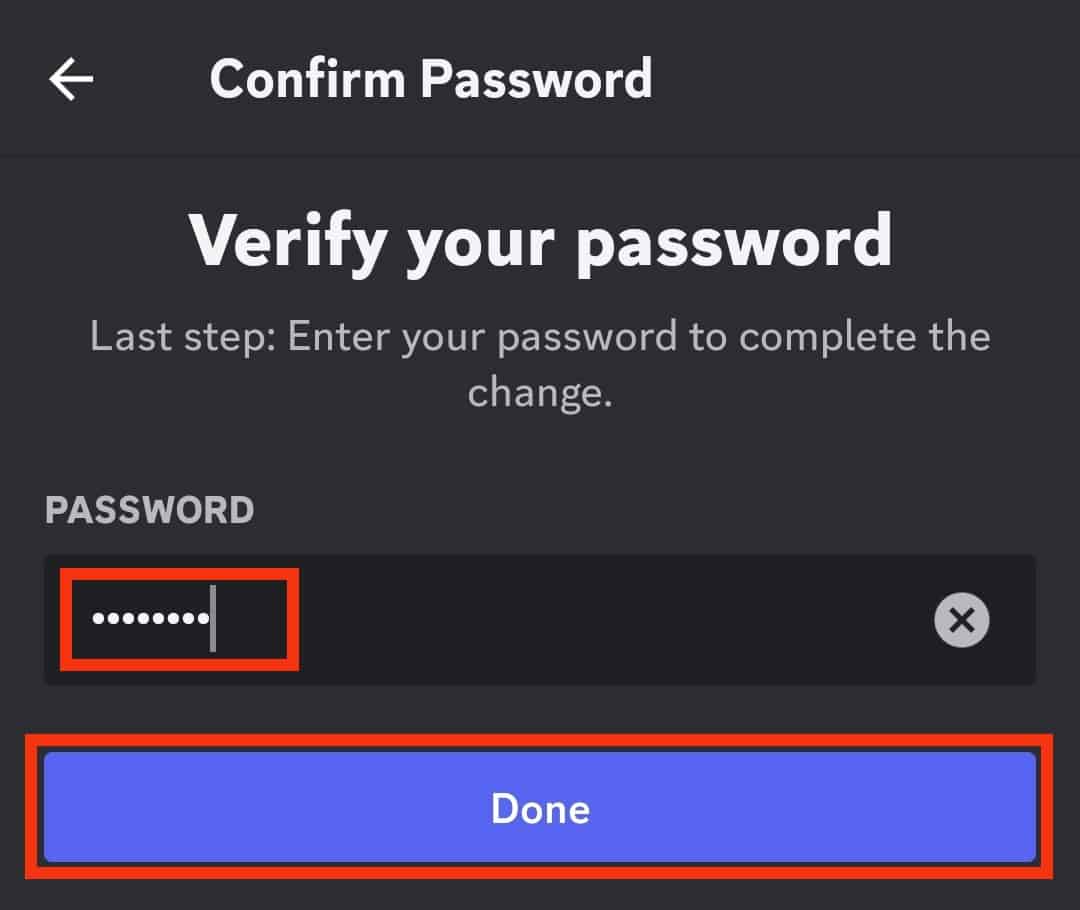
>Truco #2: Usar modo invisible
Usando DiscordEl modo invisible durante un par de horas o días puede ayudarte a abandonar un servidor sin que nadie se dé cuenta.
Discord asigna automáticamente su estado de actividad, pero puede cambiarlo manualmente cuando evite el contacto o la comunicación con otros miembros del servidor.
Por lo general, el modo invisible no obstaculiza las actividades del servidor, ya que aún puede contribuir a las discusiones y compartir imágenes.
Pero, si desea abandonar un servidor en particular, el modo invisible disuade a los miembros de contactarlo porque asumen que no está dispuesto. Después de un tiempo, puede abandonar el servidor. Puede tomar un poco de tiempo para que otros miembros se den cuenta.
Estos son los pasos para habilitar el modo invisible en Discord:
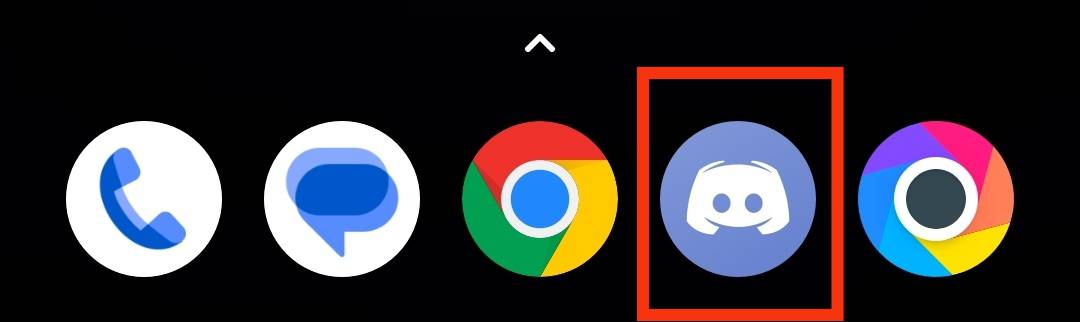
>Toque en el icono de menú en la esquina superior izquierda.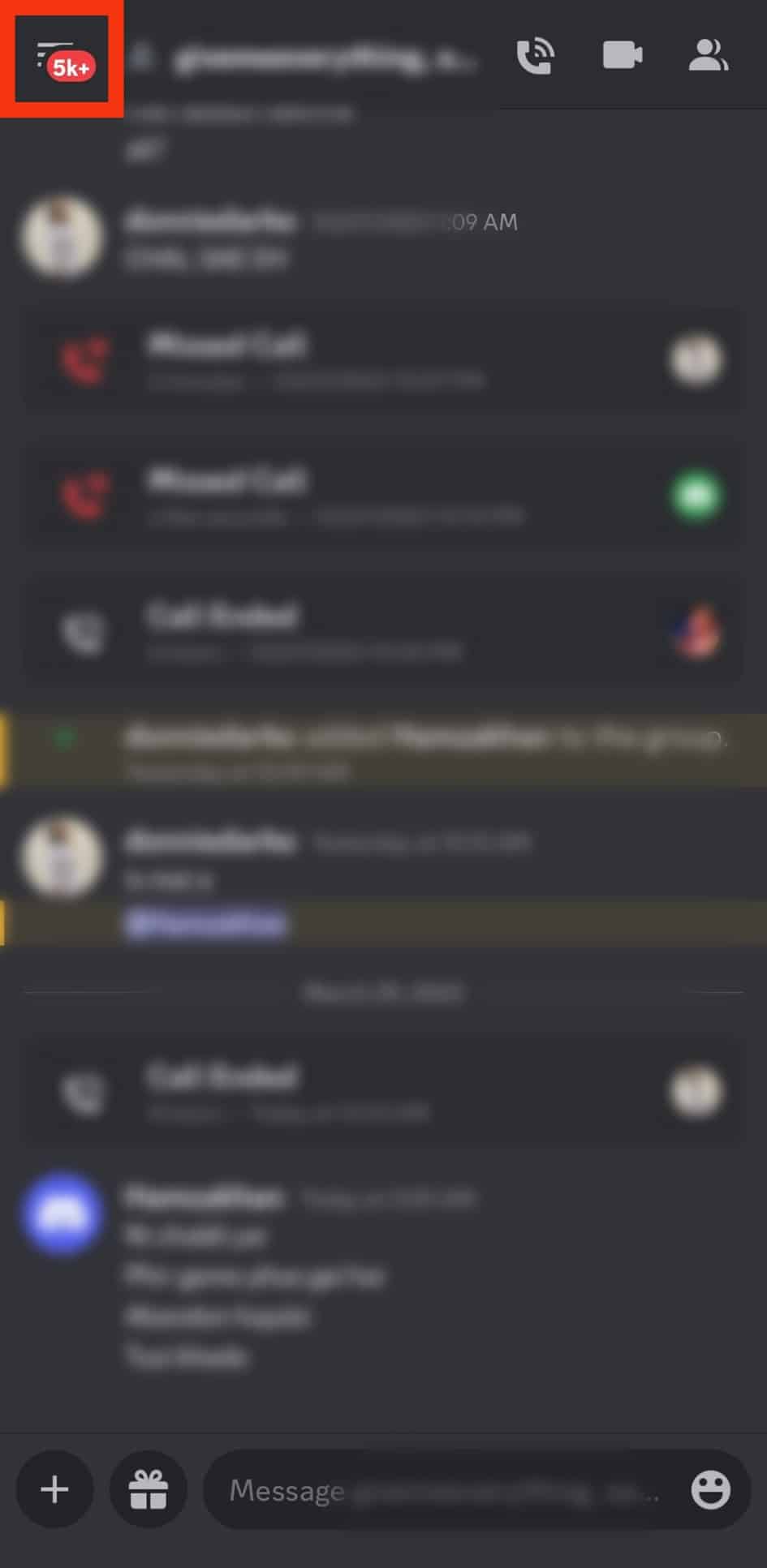
>Toque en su foto de perfil en la esquina inferior derecha.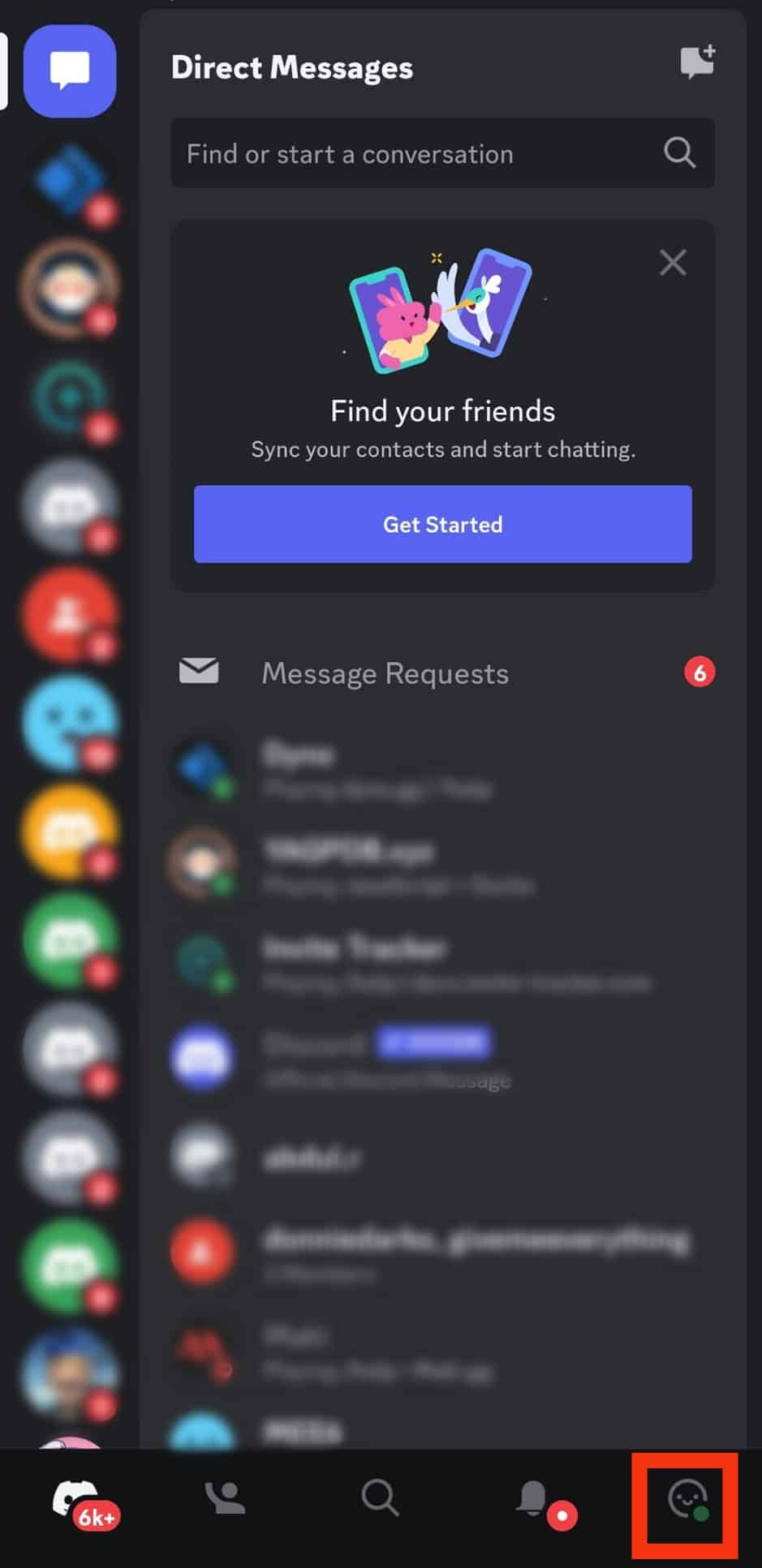
>Seleccionar «Establecer estado.”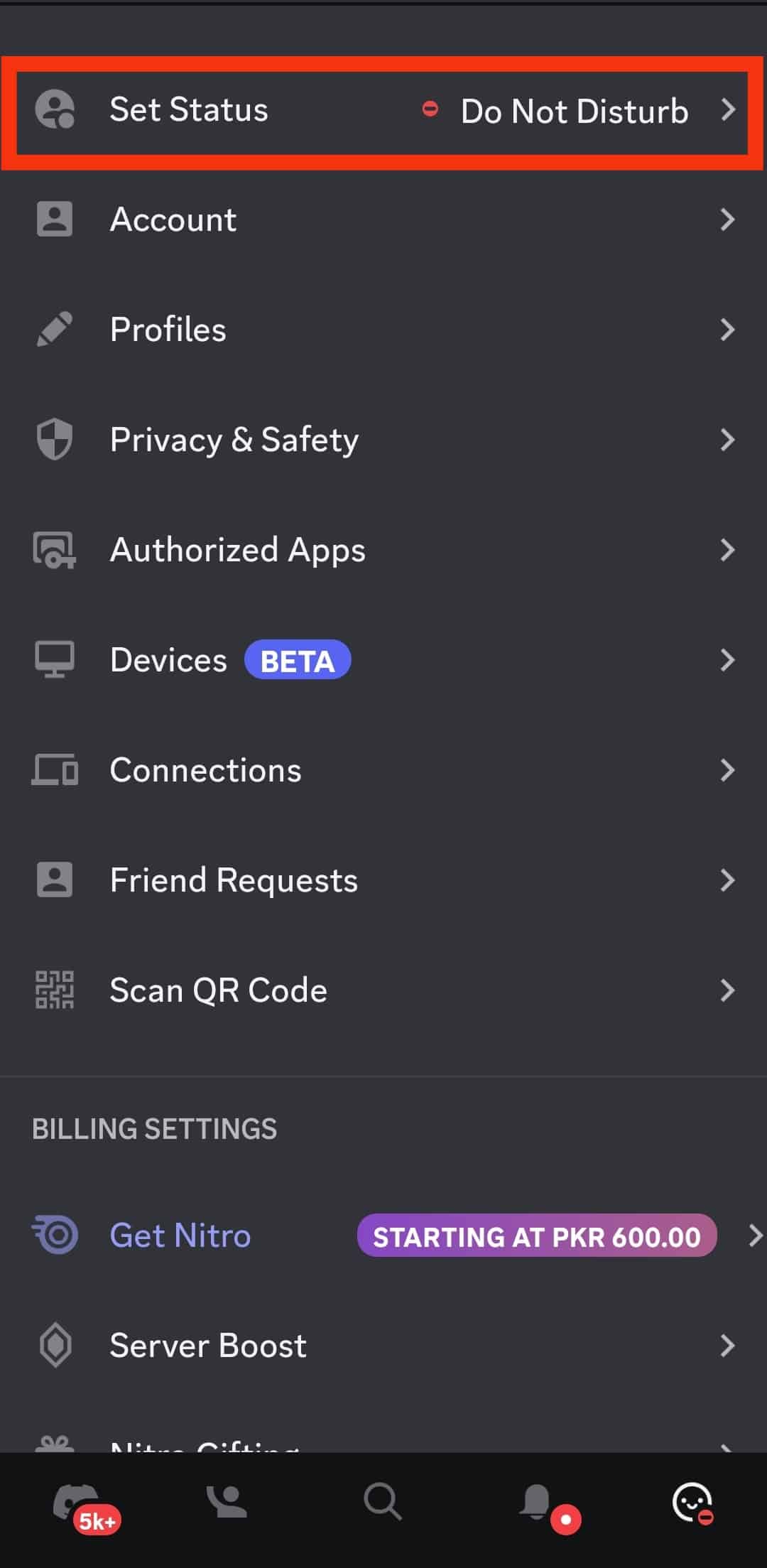
>Seleccionar «Invisible.”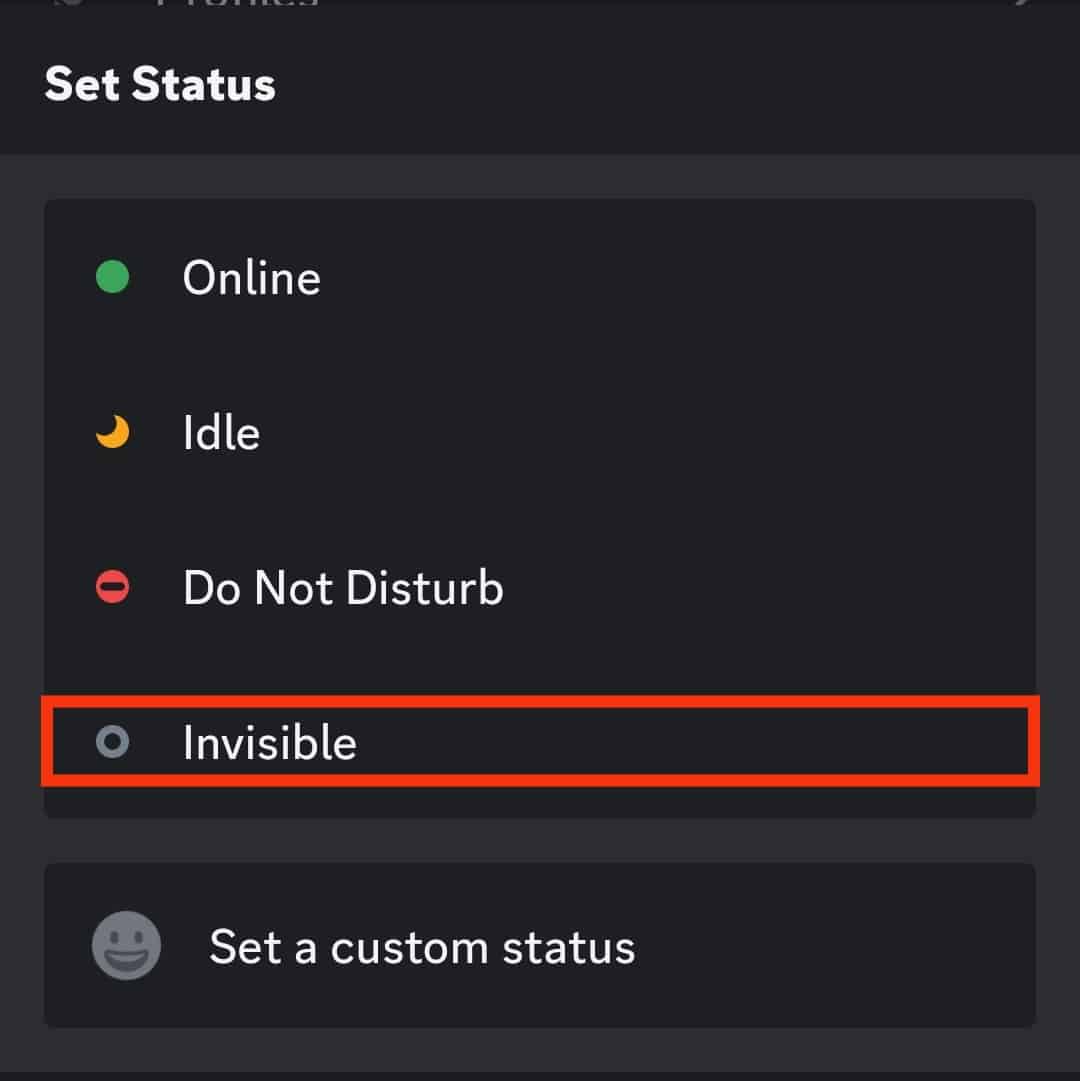
>Recuerde no abandonar el servidor inmediatamente después de cambiar al estado invisible si tiene la intención de salir de forma anónima.
Si abandona el servidor unas horas después de cargar archivos o comunicarse con otros miembros, es probable que se den cuenta cuando se va.
Truco #3: Silenciar el servidor
Otra forma de asegurarse de participar menos en las actividades del servidor y salir de forma anónima es silenciar el servidor.
Puede suprimir todas las notificaciones del servidor, incluidas las etiquetas «@aquí» o «@todos», para que pueda estar inactivo durante un período determinado antes de irse.
Siga los pasos a continuación para silenciar un servidor:
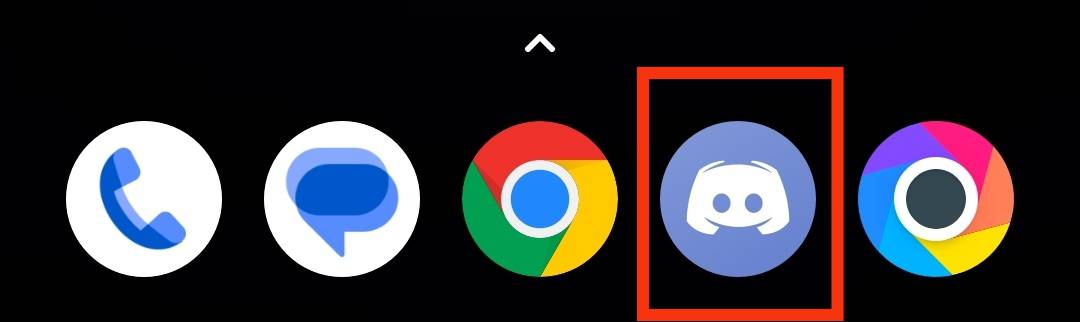
>Selecciona el servidor desea silenciar desde el panel izquierdo.
>Toque en el tres puntos en la esquina superior derecha.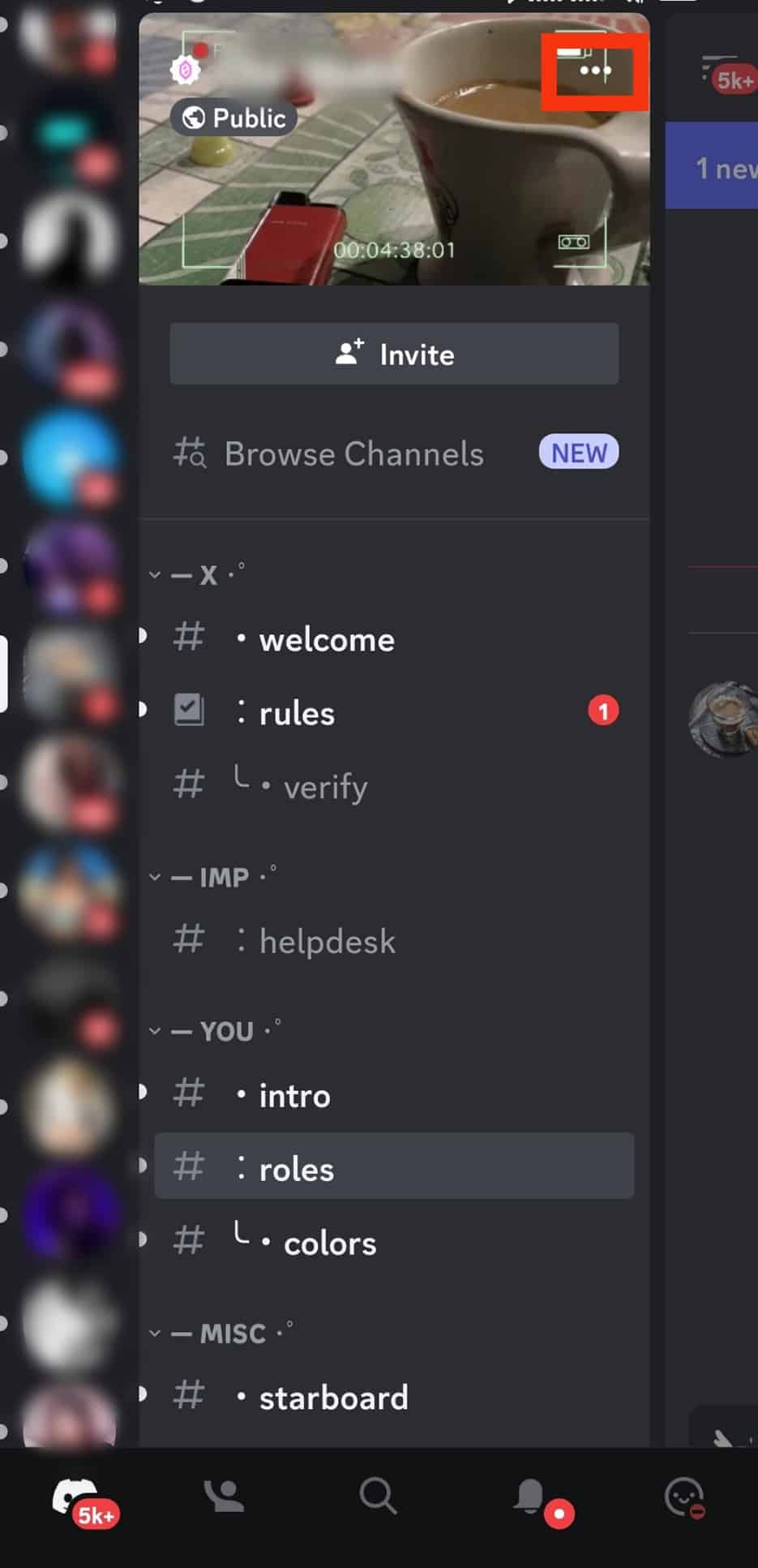
>Toque en «Notificaciones.”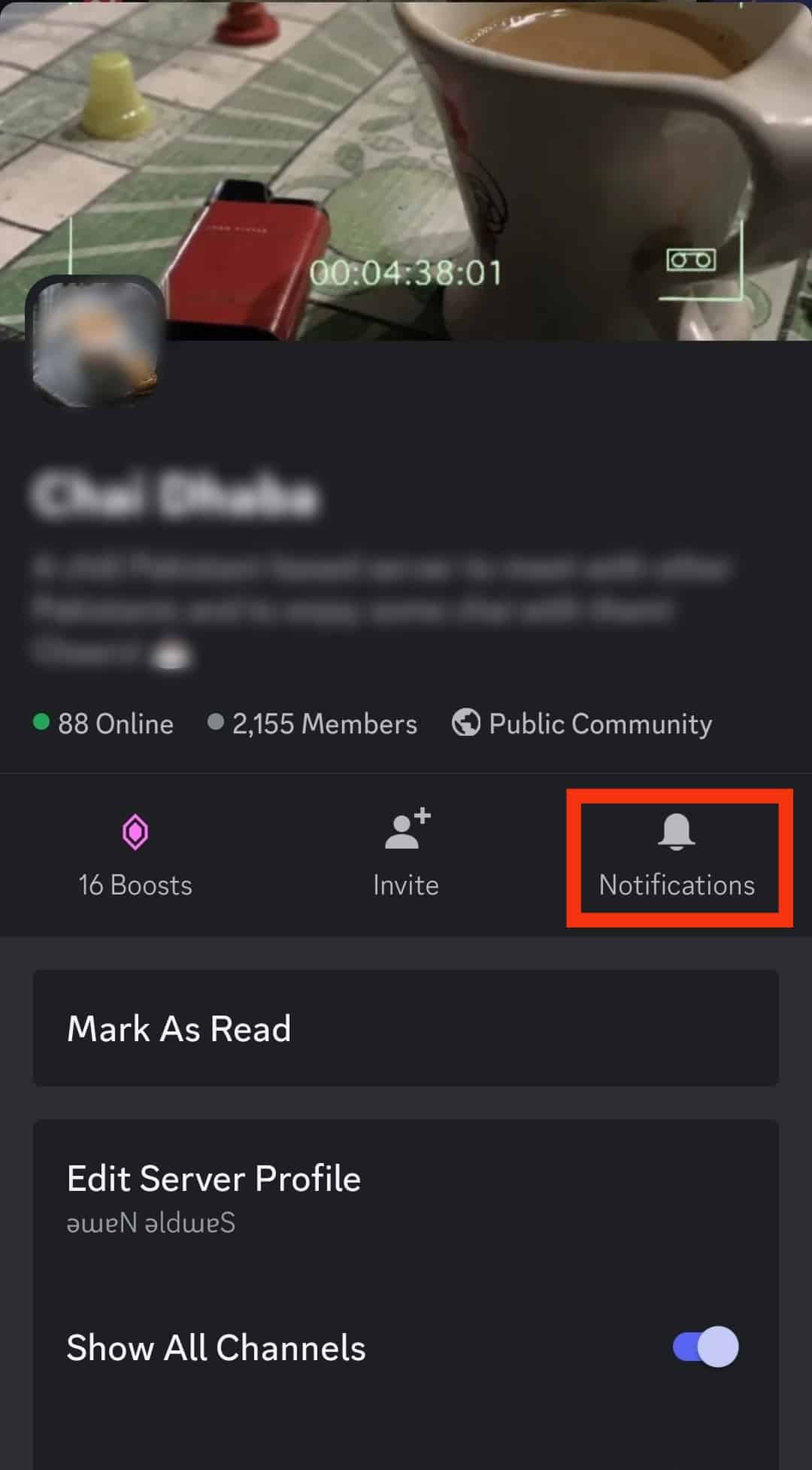
>Seleccionar «Nada.”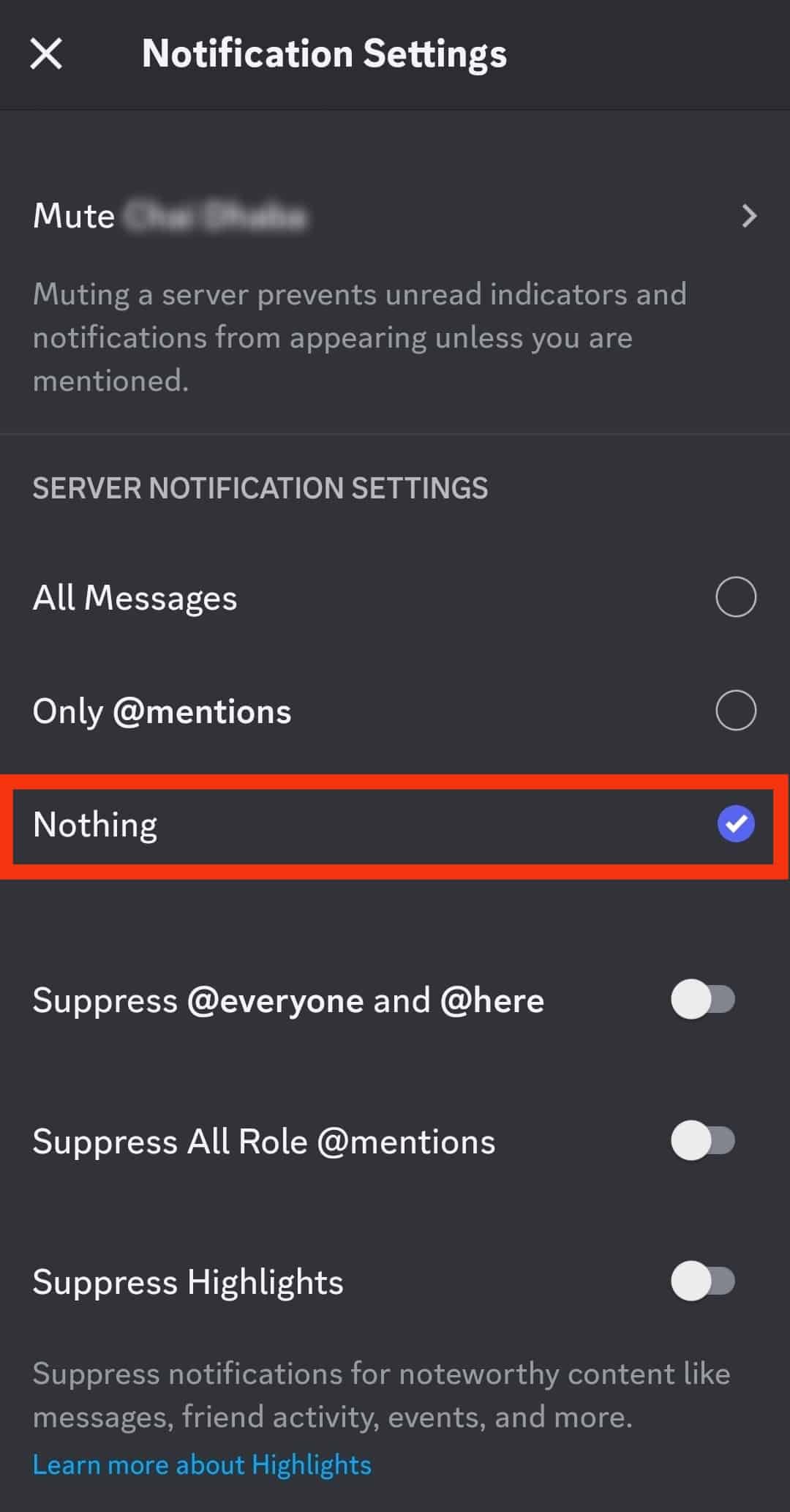
>Después de silenciar el servidor durante unos días, es menos probable que las personas se den cuenta cuando te vas.
Resumen
Discord no envía una notificación cuando abandona un servidor, pero los miembros aún pueden ver la lista de miembros para verificar si se ha ido.
Puede utilizar algunos trucos para reducir las posibilidades de que los miembros se den cuenta cuando abandona un servidor.
El primero es cambiar tu foto de perfil y nombre de usuario.
Otros trucos incluyen silenciar el servidor o usar el modo invisible durante unos días y marcharse.
[automatic_youtube_gallery type=»search» search=»Hace Discord ¿Notificar cuando abandona un servidor?» limit=»1″]
¿Notifica Discord cuando abandonas un servidor?
Discord ha ganado popularidad en los últimos años como plataforma de comunicación para gamers y comunidades. Una de las funciones que ha sido solicitada repetidamente por los usuarios es la capacidad de recibir notificaciones cuando alguien abandona un servidor. Pero, ¿esto es realmente posible en Discord? En este artículo, responderemos a algunas de las preguntas más frecuentes sobre esta funcionalidad en Discord.
Funcionamiento de Discord y sus Servidores
Discord fue lanzado como una plataforma donde los jugadores pueden conectarse y crear comunidades. Tras su lanzamiento, se volvió popular entre diversas audiencias, convirtiéndose en un lugar de comunicación para compartir mensajes y videos.
Los sistemas comunitarios de Discord se denominan servidores, y están compuestos por grupos específicos de personas.
Cuando te unes a un servidor de Discord, los miembros reciben un mensaje que indica tu llegada, pero no ocurre lo mismo cuando decides marcharte. La única forma en que los demás sabrán que has dejado un servidor es si el administrador utiliza un bot que registre tales salidas.
¿Qué pasa al abandonar un servidor?
Al abandonar un servidor, tu nombre desaparece de la lista de miembros. No obstante, los miembros que revisen regularmente la lista podrán darse cuenta de tu ausencia. Es importante mencionar que dejar un servidor es una acción permanente; si deseas volver, deberás solicitar un nuevo enlace de invitación si el servidor es privado.
¿Cómo dejar un servidor de Discord?
- Inicia la aplicación de Discord.
- Selecciona el servidor del que deseas abandonar en el panel izquierdo.
- Haz clic en los tres puntos en la esquina superior derecha.
- Selecciona la opción «Salir del servidor».
- Confirma tu decisión haciendo clic en «Sí».
¿Es posible dejar un servidor de forma anónima?
Aunque Discord no notifica a los miembros cuando abandona un servidor, otros miembros pueden darse cuenta de tu salida. Si prefieres abandonar un servidor sin que nadie se dé cuenta, puedes intentar los siguientes trucos:
Truco #1: Cambiar tu nombre de usuario
Al cambiar tu nombre de usuario y foto de perfil, los miembros no podrán asociar tu cuenta. Además, espera unos días antes de abandonar el servidor para que no te identifiquen inmediatamente tras el cambio.
Truco #2: Usar modo invisible
Activar el modo invisible puede ser útil para evitar que otros miembros vean tu actividad. Esto te permite participar de manera discreta y tomar la decisión de abandonar el servidor cuando lo desees.
Preguntas Frecuentes (FAQ)
¿Recibo una notificación si alguien más sale del servidor?
No, Discord no envía notificaciones a los miembros cuando alguien abandona un servidor. La única forma de que te des cuenta es si revisas la lista de miembros.
¿Puedo volver a un servidor después de abandonarlo?
Sí, pero necesitarás un nuevo enlace de invitación para volver a unirte, especialmente si el servidor es privado. En servidores públicos, puedes volver a unirte siempre que no haya sido bloqueado.
¿Qué hago si quiero dejar un servidor pero no quiero que lo sepan?
Puedes cambiar tu nombre de usuario o utilizar el modo invisible antes de abandonar el servidor, lo cual puede ayudarte a salir sin llamar la atención.
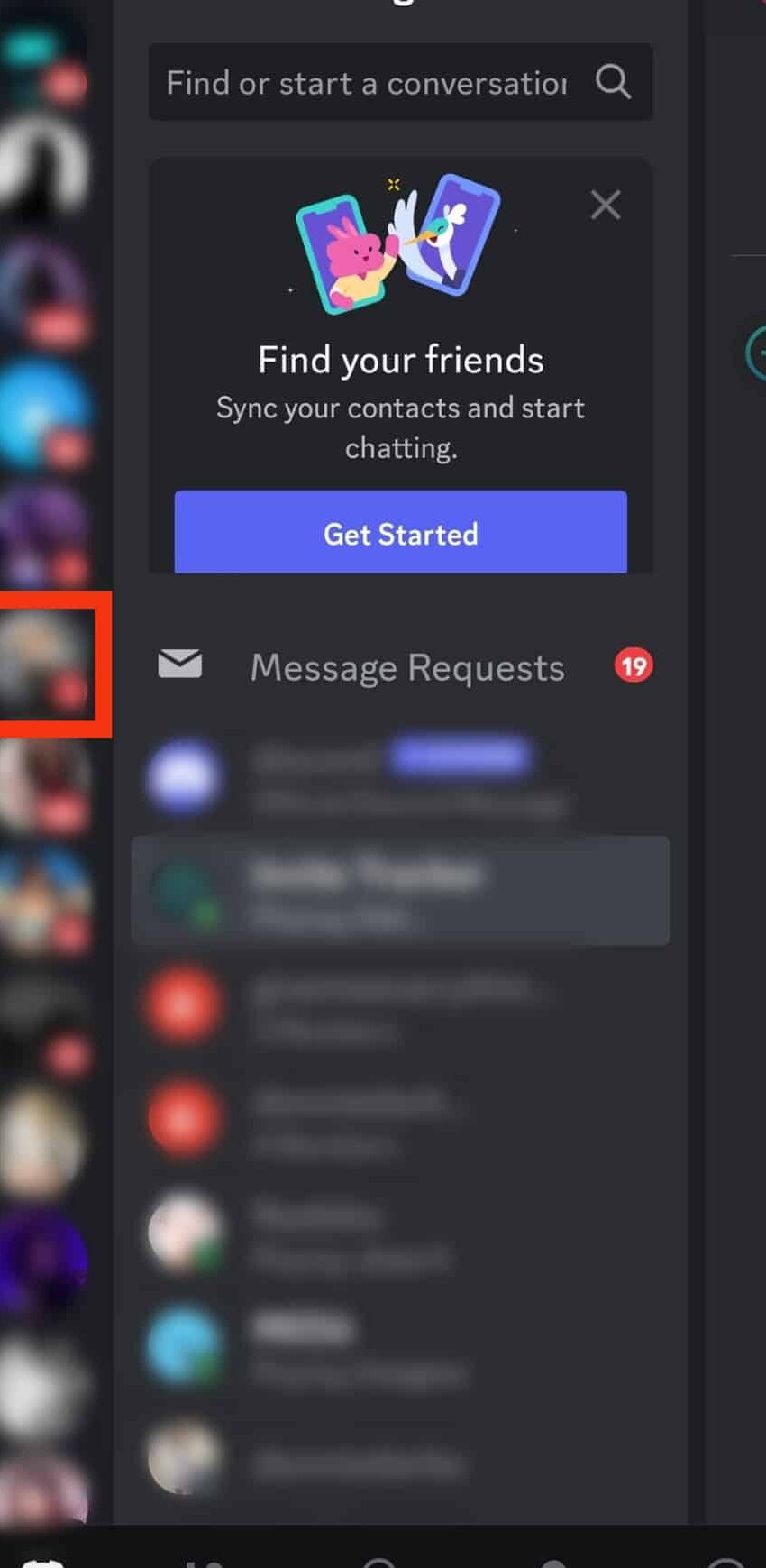
Totalmente de acuerdo, gapeaffencehn. A mí también me ha pasado, sobre todo en servidores más grandes donde hay tanta gente que te olvidás de los que están. Una vez, estaba en un servidor de juegos y un compa que siempre tiraba memes divertidos se fue sin avisar. Me quedó una sensación de «¿Pero por qué?». Creo que tener esa notificación ayudaría a descifrar esas situaciones raras y, quién sabe, tal vez hasta podríamos intentar hacer que regresen. ¡Definitivamente deberían considerar esa opción! 👍
La verdad, ese tema de las notificaciones cuando alguien abandona un servidor en Discord es algo que siempre me he preguntado. No sé tú, pero yo he tenido algunas experiencias donde, de repente, me doy cuenta de que un buen amigo ya no está y me quedo como «¿Qué pasó?». Creo que sería súper útil tener esa notificación, así al menos saber que la persona tomó la decisión de salir y no quedarnos con la incertidumbre. A veces, aunque sea por curiosidad, me gustaría saber quién se va. ¡Buen artículo, por cierto!